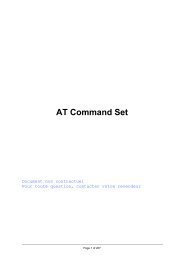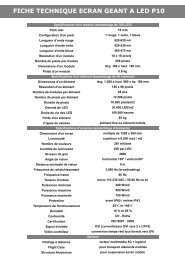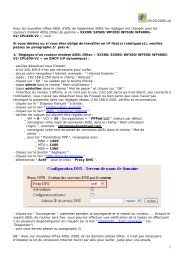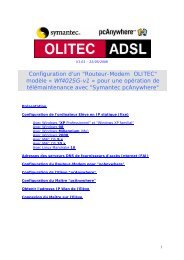You also want an ePaper? Increase the reach of your titles
YUMPU automatically turns print PDFs into web optimized ePapers that Google loves.
<strong>802.11n</strong> <strong>WLAN</strong> <strong>ADSL2+</strong> <strong>Router</strong>Une fenêtre apparaît.• Sélectionnez Protocole Internet (TCP/IP).• Cliquez sur le bouton Propriétés.Lorsque vous attribuez une adresse IP statique (fixe) àvotre ordinateur, vous devez respecter quelquesrègles :- Utiliser une adresse IP correspondant à unréseau local de classe A, B ou C.- Utiliser une adresse IP non utilisée sur votreréseau.Ne pas utiliser pas une adresse IP se terminant par 0ou 255.• Cliquez sur Utiliser l'adresse IP suivante.• Saisissez dans le champ Adresse IP l'adresse IPstatique (fixe) que vous voulez attribuer à votreordinateur.Par exemple 192.168.1.10• Le Masque de sous-réseau associé se renseigneautomatiquement dès que vous essayez de le saisir.• Validez en cliquant sur le bouton OK.Vous êtes de retour dans la fenêtre des Propriétésde Connexion au réseau local"• Cliquez sur le bouton Fermer.